Pracovní skupiny slouží k rozdělení uživatelů do skupin podle společných vlastností. Výhodou je, že celé pracovní skupině lze přiřadit pracovní směnu.
Přidání nové pracovní skupiny
Novou pracovní skupinu vytvoříte zvolením ikony ![]() v levém horním rohu obrazovky. V záložce Obecné skupinu pojmenujte a vyberte, jestli se bude jednat o skupinu Výchozí – výchozí pracovní skupina je jedna a předvyplňuje se při vytváření nových uživatelů. Zvolte také Výchozí časovou zónu a Kalendář svátků.
v levém horním rohu obrazovky. V záložce Obecné skupinu pojmenujte a vyberte, jestli se bude jednat o skupinu Výchozí – výchozí pracovní skupina je jedna a předvyplňuje se při vytváření nových uživatelů. Zvolte také Výchozí časovou zónu a Kalendář svátků.
Kalendář svátků určuje dny pracovního klidu pro všechny uživatele v pracovní skupině. Může být zděděný z nastavení firmy nebo je možné nastavit jiný kalendář svátků pro pracovní skupinu.
V případě potřeby je možné nastavit jiný kalendář svátků pro konkrétní uživatele v Administrace – Uživatelé – editace uživatele – záložka Obecné, kde se nastavuje kalendář svátků, který platí pro editovaného uživatele. Buď je kalendář svátků děděn z nastavení pracovní skupiny (pracovní skupina může mít kalendář svátků zděděný z firmy nebo nastavený kalendář svátků vlastní) nebo je uživateli nastaven kalendář svátků vlastní.
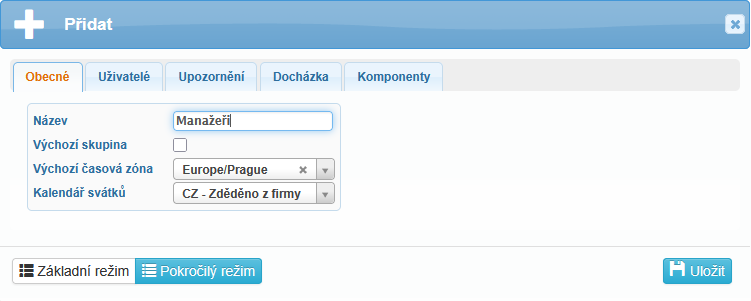
V záložce Uživatelé vyberte buď celé skupiny uživatelů nebo jednotlivce, kteří budou zařazeni do námi vytvořené skupiny. Tyto uživatele vybíráme z Pracovních skupin (pokud máme založené) nebo z Výchozí.
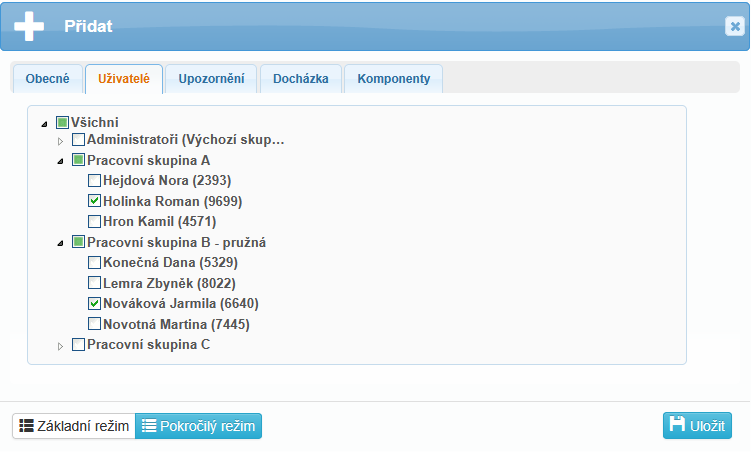
V záložce Upozornění se nastavuje zasílání nebo nezasílání automaticky generovaných emailů obsahující upozornění na:
- Osobní chyby v docházce
- Chyby v docházce od uživatelů
- Neschválené aktivity uživatelů
- Žádosti od uživatelů
- Ukončení smlouvy uživatele
- Založení uživatele
- Zneaktivnění uživatele
- GDPR
- Uživatel nepřišel do práce
- Nevyřešené žádosti
- Vysoký obsah alkoholu
- Kalibrace alkohol testeru
- Neprovedené testování alkoholu
Nastavení se zde automaticky přebírá z nadřazené firmy. Pokud chcete nastavení změnit, zvolte ANO nebo NE.
Uživateli, kterému vznikla chyba v docházce, je zaslán email SYSDO – Chyba v docházce. Uživatel musí mít vyplněný email v Administrace – Uživatelé – editace uživatele – záložka Obecné – část Kontakty.
Email s chybou uživatele je možné také zaslat na jeden další email, který musí být vyplněný v Administrace – Uživatelé – editace uživatele – záložka Upozornění – (Pokročilý režim) – možnost Posílat upozornění na jiný email.
Při žádostech uživatelů je správci docházky (uživateli, který má nastavený dohled na uživatele, který vložil žádost) zaslán email SYSDO – Nová žádost. Správce docházky musí mít vyplněný email v Administrace – Uživatelé – editace uživatele – záložka Obecné – část Kontakty.

Detaily docházky pro novou pracovní skupinu si nastavíte v záložce Docházka. Pokud má skupina pružnou pracovní směnu, můžete si nastavit, jestli v pružné části směny mohou uživatelé navštívit lékaře nebo vyrazit na služební cestu. Dále můžete kontrolovat docházku, pokud si nastavíte zaslání upozornění, když uživatel z dané pracovní skupiny nepřijde do práce. V tomto případě si volíte i dobu před začátkem pracovní směny, kdy vám má upozornění dojít. Sekce Pauza obsahuje volbu, jestli se má kuřácká pauza odečítat od obědové pauzy. V sekci Aktivity si můžete předvybrat poslední aktivitu jako novou aktivitu. Podle preferencí si můžete zvolit časové limity převodu pracovního fondu. V sekci Příplatky si nastavujete odpolední, noční a jiné směny, stejně jako procentuální příplatky za práci v těchto časech.
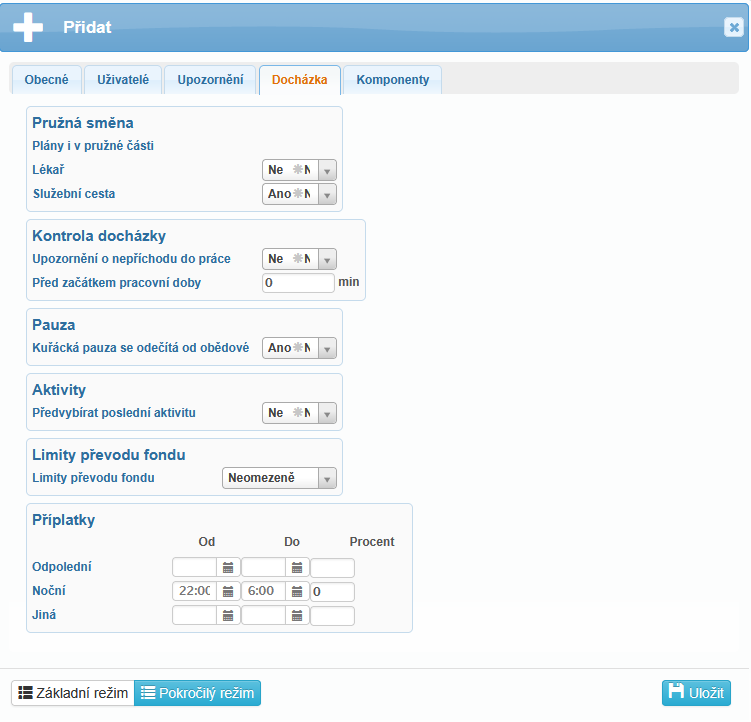
V záložce Komponenty si nastavujete, zdali se vám má zobrazit Měsíční přehled dovolené u všech uživatelů nebo jen u uživatelů dle dohledu. To samé platí i pro zobrazení Souhrnného náhledu aktivit včetně zobrazení jen sebe sama. Poslední sekcí v záložce je nastavení plánu Práce v noci dle data nebo dle směny.
Dle data – pokud je směna přes půlnoc, např. (22:00 – 6:00), 2 hodiny se započítávají do dne, kdy směna začala a 6 hodin do dne následujícího
Dle směny – celá směna se započítává do dne, kdy směna začala
Všechny výchozí nastavení jsou zvoleny dle nastavení firmy.
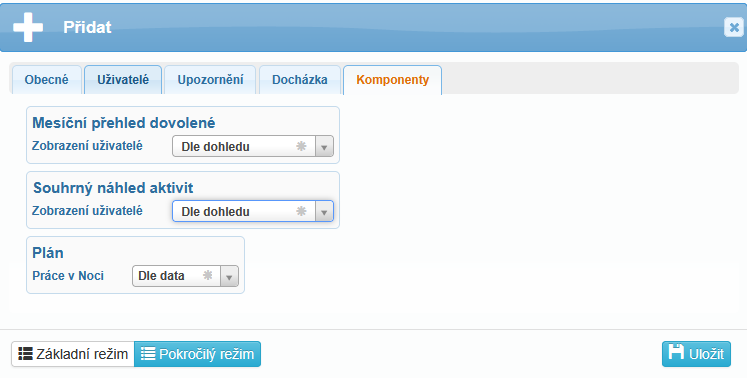
Editace pracovní skupiny
Editovat pracovní skupinu můžete po stisknutí ikonky![]() umístěné před danou pracovní skupinou. Struktura nastavení pracovních skupin je stejná jako při zakládání nové pracovní skupiny s jedinou výjimkou, a to je nastavení Účetní uzávěrky v záložce Obecné. Ve výchozím nastavení je účetní uzávěrka nastavena na poslední den minulého měsíce, můžete si ale zvolit i nastavení vlastní.
umístěné před danou pracovní skupinou. Struktura nastavení pracovních skupin je stejná jako při zakládání nové pracovní skupiny s jedinou výjimkou, a to je nastavení Účetní uzávěrky v záložce Obecné. Ve výchozím nastavení je účetní uzávěrka nastavena na poslední den minulého měsíce, můžete si ale zvolit i nastavení vlastní.
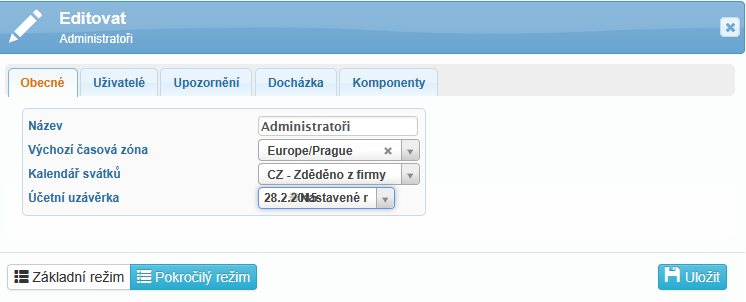
Kdo koho může vidět v Přehledu přítomnosti si můžete nastavit ve skupinách uživatelů. Zde můžete vybrat, koho může skupina sledovat nebo kdo naopak může sledovat zvolenou skupinu, např. okruh vedoucích pracovníků.
